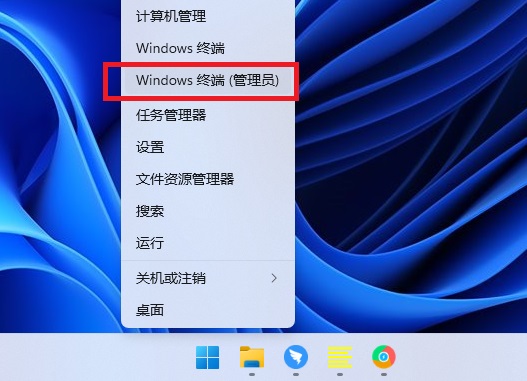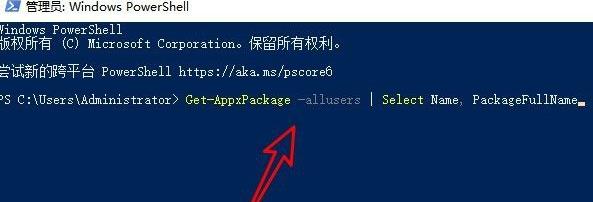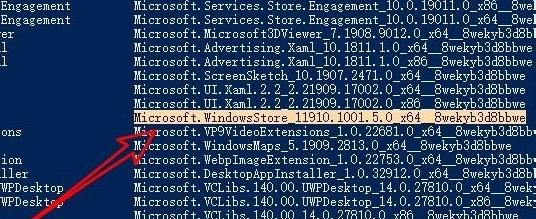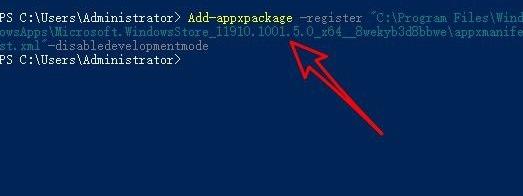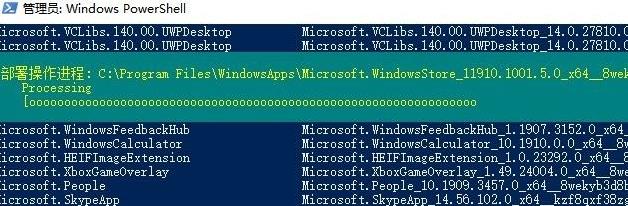Win11应用商店无法打开怎么办?Win11打开应用商店没反应解决方法
2022-03-09
系统教程
来自:
未知